Come rimuovere l'adware OpticalUpdater dal sistema operativo?
Malware Specifico Per MacConosciuto anche come: Annunci di OpticalUpdater
Ottieni una scansione gratuita e controlla se il tuo computer è infetto.
RIMUOVILO SUBITOPer utilizzare tutte le funzionalità, è necessario acquistare una licenza per Combo Cleaner. Hai a disposizione 7 giorni di prova gratuita. Combo Cleaner è di proprietà ed è gestito da RCS LT, società madre di PCRisk.
Come rimuovere l'adware OpticalUpdater dal Mac?
Cos'è OpticalUpdater?
OpticalUpdater è un app di tipo adware con funzionalità di browser hijacker. Dopo essersi infiltrata con successo, esegue campagne pubblicitarie intrusive e promuove motori di ricerca falsi modificando le impostazioni del browser. Inoltre, la maggior parte dei tipi di adware e dei browser hijacker raccolgono informazioni relative alla navigazione. In genere, gli utenti scaricano ed installano involontariamente OpticalUpdater; quindi, questa app è classificata come PUA (applicazione potenzialmente indesiderata). È stato osservato che questo software si sta diffondendo attraverso dei falsi aggiornamenti di Adobe Flash Player. È interessante notare che gli aggiornamenti ed installatori di software illegittimi vengono utilizzati anche per proliferare malware (ad es., trojans, ransomware, ecc.).
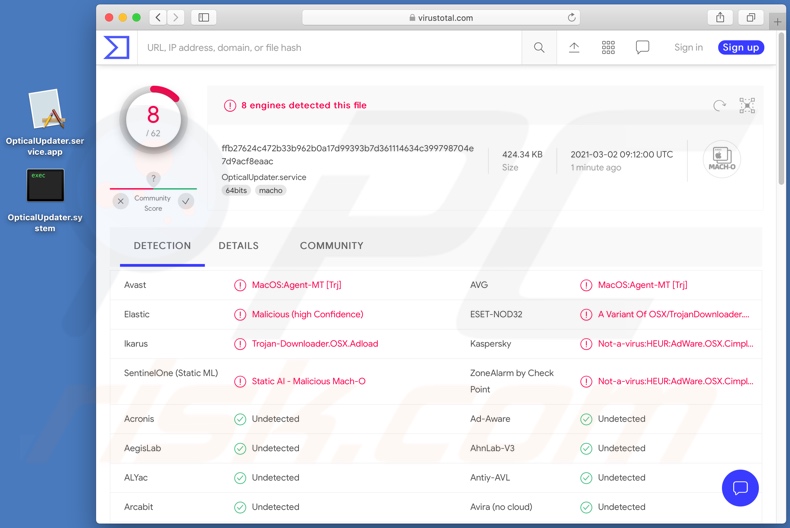
Ogni adware consente il posizionamento di popup, banner, coupon, sondaggi e altri annunci intrusivi, in genere su qualsiasi sito Web visitato (o interfacce diverse). Questi annunci riducono notevolmente l'esperienza di navigazione rallentando la velocità di navigazione e limitando la visibilità del sito (sovrapponendo il contenuto della pagina). Inoltre, dopo essere stati cliccati, le pubblicità intrusive reindirizzano a vari siti Web inaffidabili e dannosi e alcuni possono scaricare / installare furtivamente software (ad esempio PUA).
I dirottatori del browser assegnano indirizzi di ricerca web falsi come home page del browser, motore di ricerca predefinito e URL di nuove schede e finestre. Con un tale software installato: ogni nuova scheda e finestra del browser aperta e ricerca sul Web eseguita tramite la barra degli URL - reindirizzamento all'indirizzo promosso. I motori di ricerca illegittimi raramente possono fornire risultati di ricerca, quindi reindirizzano (o causano catene di reindirizzamento che terminano con) Yahoo, Bing, Google, e altri genuini. I dirottatori del browser possono anche annullare qualsiasi modifica che gli utenti tentano di apportare ai propri browser e limitare o negare l'accesso alle impostazioni del browser. Pertanto, il ripristino di un browser interessato è impossibile senza rimuovere il software dirottandolo.
Inoltre, la maggior parte delle PUA (inclusi adware e browser hijacker) ha capacità di tracciamento dei dati. Monitorano l'attività di navigazione (URL visitati, pagine visualizzate, query di ricerca digitate, ecc.) e raccolgono informazioni vulnerabili estratte da essa (indirizzi IP, geolocalizzazione e persino dettagli di identificazione personale). I dati raccolti vengono quindi monetizzati essendo condivisi e venduti a terze parti (potenzialmente criminali informatici). Per riassumere, la presenza di app indesiderate sui dispositivi può portare a infezioni del sistema, gravi problemi di privacy, perdite finanziarie e furto di identità. Per proteggere la sicurezza del dispositivo e dell'utente, tutte le applicazioni sospette e le estensioni ed i plug-in del browser devono essere eliminati immediatamente dopo il rilevamento.
| Nome | Annunci di OpticalUpdater |
| Tipo di minaccia | Adware, Mac malware, Mac virus |
| Nomi rilevati (installer) | Avast (Other:Malware-gen [Trj]), BitDefender (Adware.MAC.Generic.19817), Ikarus (AdWare.OSX.Bundlore), Kaspersky (Non un virus:HEUR:AdWare.OSX.Bnodlero.bg), Lista completa (VirusTotal) |
| Nomi rilevati (OpticalUpdater.service) | Avast (MacOS:Agent-MT [Trj]), Elastic (Malicious (high Confidence)), ESET-NOD32 (Una variante di OSX/TrojanDownloader.Adload.AE), Kaspersky (Not-a-virus:HEUR:AdWare.OSX.Cimpli.m), Lista completa (VirusTotal) |
| Nomi rilevati (OpticalUpdater.system) | Avast (MacOS:Agent-MT [Trj]), Elastic (Malicious (high Confidence)), ESET-NOD32 (Una variante di OSX/TrojanDownloader.Adload.AE), Kaspersky (Not-a-virus:HEUR:AdWare.OSX.Cimpli.m), Lista completa (VirusTotal) |
| Info aggiuntive | Appartiene alla famiglia Adload malware. |
| Sintomi | Il tuo Mac diventa più lento del normale, vedi annunci pop-up indesiderati, vieni reindirizzato a siti Web dubbi. |
| Metodi distributivi | Annunci pop-up ingannevoli, programmi di installazione di software gratuiti (raggruppamento), programmi di installazione di Flash Player falsi, download di file torrent. |
| Danni | Monitoraggio del browser Internet (potenziali problemi di privacy), visualizzazione di annunci indesiderati, reindirizzamenti a siti Web dubbi, perdita di informazioni private. |
| Rimozione dei malware (Windows) |
Per eliminare possibili infezioni malware, scansiona il tuo computer con un software antivirus legittimo. I nostri ricercatori di sicurezza consigliano di utilizzare Combo Cleaner. Scarica Combo CleanerLo scanner gratuito controlla se il tuo computer è infetto. Per utilizzare tutte le funzionalità, è necessario acquistare una licenza per Combo Cleaner. Hai a disposizione 7 giorni di prova gratuita. Combo Cleaner è di proprietà ed è gestito da RCS LT, società madre di PCRisk. |
StandBoost, FormatBoost, OperativeUnit, e SkilledPanelSearch sono alcuni esempi di altre app all'interno della classificazione degli adware. Sembrano normali e innocui. Gli utenti sono attirati nel download ed installazione con offerte di funzionalità "utili". Tuttavia, le funzionalità pubblicizzate sono generalmente non operative. In effetti, questo vale per quasi tutte le PUA. L'unico scopo del software indesiderato è generare profitto per gli sviluppatori; quindi, la funzionalità e la privacy dell'utente sono irrilevanti. Le PUA sono progettate per fornire campagne pubblicitarie intrusive, dirottare i browser, causare reindirizzamenti e raccogliere dati privati.
Come ha fatto ad installarsi OpticalUpdater sul mio computer?
Le PUA vengono diffuse tramite downloader ed installatori di altri software. Questa tattica di marketing ingannevole di confezionare prodotti normali con aggiunte indesiderate o dannose è chiamata "raggruppamento". Processi di download ed installazione affrettati (ad es. Passaggi e sezioni saltati, opzioni preimpostate utilizzate, ecc.) Aumentano il rischio di consentire inavvertitamente il contenuto in bundle nel sistema. Anche le pubblicità intrusive proliferano le PUA. Quando si fa clic su, gli annunci possono eseguire script per scaricare ed installare queste applicazioni senza il consenso dell'utente. Le PUA possono anche avere pagine web promozionali e di download "ufficiali".
Come evitare l'installazione di applicazioni potenzialmente indesiderate?
Si consiglia di analizzare sempre il software prima di scaricarlo ed installarlo. Inoltre, tutti i download devono essere eseguiti da fonti ufficiali e verificate. Canali di download dubbi, ad esempio siti di hosting di file non ufficiali e gratuiti, reti di condivisione peer-to-peer e altre fonti di terze parti, spesso offrono contenuti in bundle. I processi di download e installazione devono essere trattati con cautela. Pertanto, si consiglia di leggere i termini, esplorare le possibili opzioni, utilizzare le impostazioni "Personalizzate e Avanzate" e disattivare app, strumenti, funzionalità e altre aggiunte supplementari. Gli annunci intrusivi sembrano legittimi e innocui; tuttavia, reindirizzano a vari siti Web discutibili (ad es. giochi d'azzardo, pornografia, incontri per adulti, ecc.). In caso di incontri con tali annunci e / o reindirizzamenti, il dispositivo deve essere ispezionato e tutte le applicazioni sospette e le estensioni / plug-in del browser rilevati - rimossi immediatamente da esso. Se il tuo computer è già infetto da OpticalUpdater, ti consigliamo di eseguire una scansione con Combo Cleaner Antivirus per Windows per eliminare automaticamente questo adware.
Finestra popup visualizzata quando è installato l'adware OpticalUpdater:
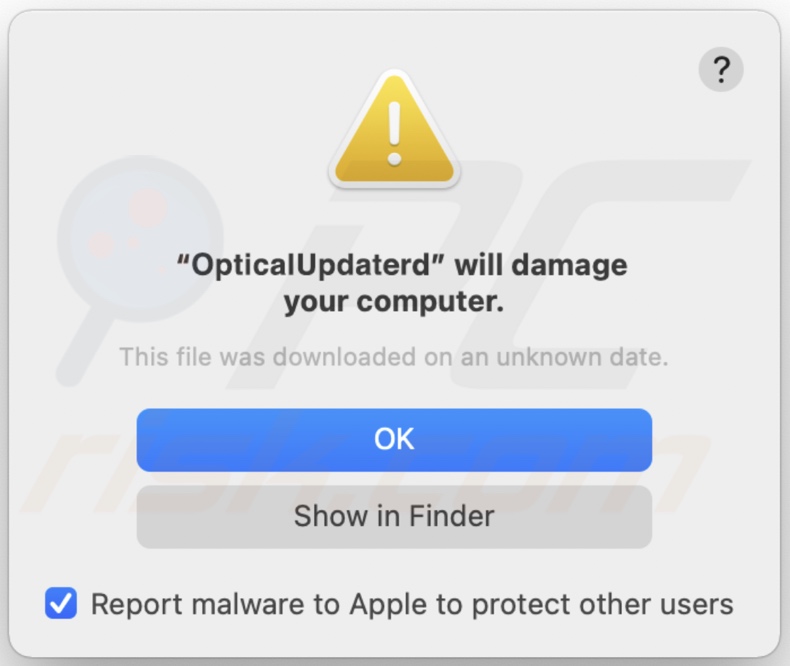
Testo presente in questo pop-up:
"OpticalUpdaterd" will damage your computer.
This file was downloaded on an unknown date.
OK
Show in Finder
Programma di installazione ingannevole (falso programma di aggiornamento di Flash Player) che promuove l'adware OpticalUpdater;
Primo passaggio di installazione:
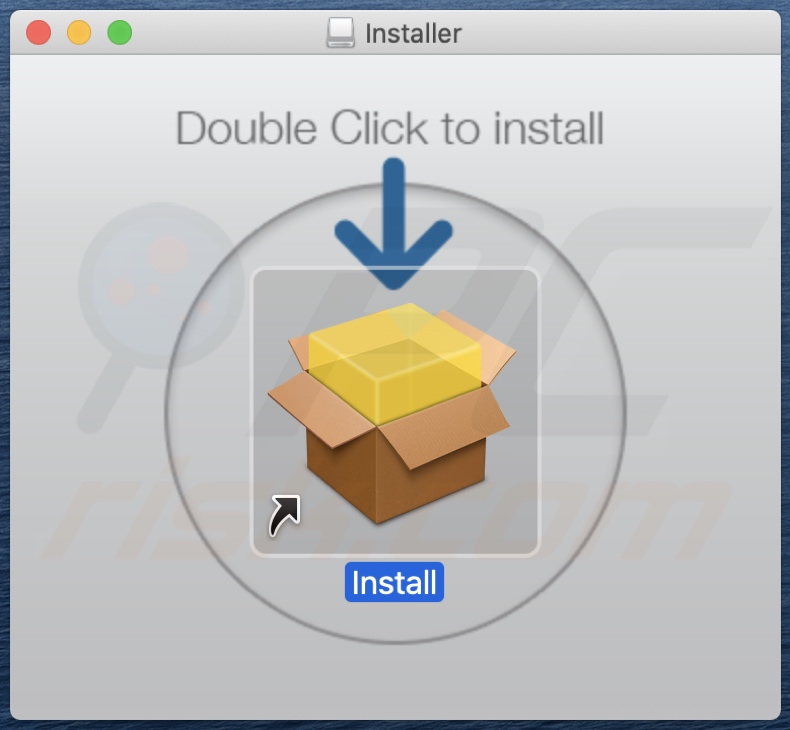
Secondo passaggio di installazione:
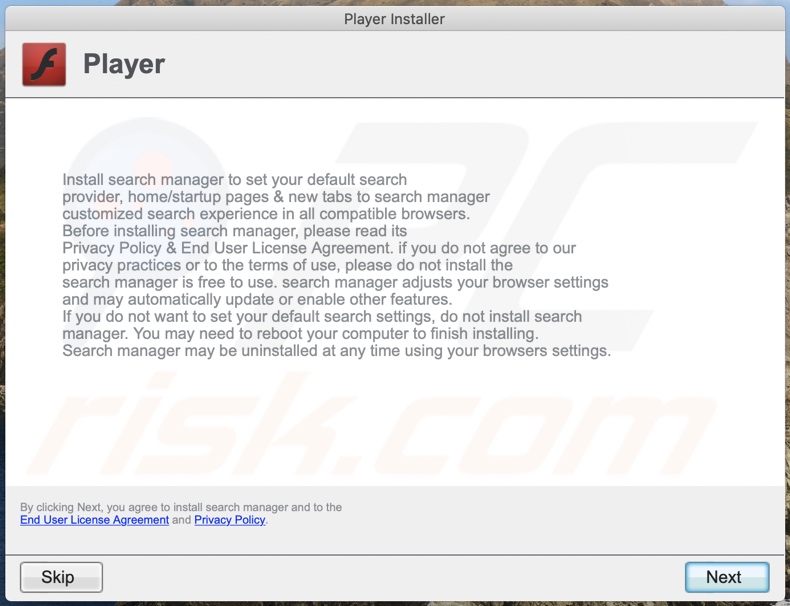
File relativi all'adware OpticalUpdater che devono essere rimossi:
- /Library/LaunchDaemons/com.OpticalUpdater.system.plist
- /Library/Application Support/.[random_string]/System/com.OpticalUpdater.system/OpticalUpdater.system
- ~/Library/LaunchAgents/com.OpticalUpdater.service.plist
- ~/Library/Application Support/.[random_string]/Services/com.OpticalUpdater.service/OpticalUpdater.service
NOTA IMPORTANTE! In alcuni casi le applicazioni dannose come OpticalUpdater alterano le impostazioni del proxy di sistema, causando in tal modo reindirizzamenti indesiderati a una varietà di siti Web discutibili.
È probabile che i reindirizzamenti rimangano anche dopo aver rimosso l'applicazione stessa. Pertanto, dovrai ripristinarli manualmente.
Passaggio 1: Fare clic sull'icona a forma di ingranaggio nel Dock per accedere alle impostazioni di sistema. Se l'icona non è presente nel Dock, puoi trovarla nel Launchpad.

Passaggio 2: Vai alle impostazioni di rete.

Passaggio 3: Seleziona la rete connessa e fai clic su "Avanzate ...".

Passaggio 4: Fare clic sulla scheda "Proxy" e deselezionare tutti i protocolli. È inoltre necessario impostare le impostazioni di ciascun protocollo sui valori predefiniti - "*.local, 169.254/16".

Rimozione automatica istantanea dei malware:
La rimozione manuale delle minacce potrebbe essere un processo lungo e complicato che richiede competenze informatiche avanzate. Combo Cleaner è uno strumento professionale per la rimozione automatica del malware consigliato per eliminare il malware. Scaricalo cliccando il pulsante qui sotto:
SCARICA Combo CleanerScaricando qualsiasi software elencato in questo sito, accetti le nostre Condizioni di Privacy e le Condizioni di utilizzo. Per utilizzare tutte le funzionalità, è necessario acquistare una licenza per Combo Cleaner. Hai a disposizione 7 giorni di prova gratuita. Combo Cleaner è di proprietà ed è gestito da RCS LT, società madre di PCRisk.
Menu:
- Cos'è OpticalUpdater?
- STEP 1. Rimuovere i file e le cartelle legate ad OpticalUpdater da OSX.
- STEP 2. Rimuovere OpticalUpdater da Safari.
- STEP 3. Rimuovere OpticalUpdater adware da Google Chrome.
- STEP 4. Rimuovere OpticalUpdater da Mozilla Firefox.
Video che mostra come rimuovere adware e dirottatori del browser da un computer Mac:
Come rimuovere OpticalUpdater adware:
Rimuovere le applicazioni potenzialmente indesiderate legate a OpticalUpdater dalla cartella "Applicazioni":

Fare clic sull'icona del Finder. Nella finestra del Finder, selezionare "Applicazioni". Nella cartella applicazioni, cercare "MPlayerX", "NicePlayer", o altre applicazioni sospette e trascinarle nel Cestino. Dopo aver rimosso l'applicazione potenzialmente indesiderata che causa gli annunci online, eseguire la scansione del Mac per trovare tutti i componenti indesiderati rimanenti
SCARICA il programma di rimozione per infezioni da malware
Combo Cleaner controlla se il tuo computer è infetto. Per utilizzare tutte le funzionalità, è necessario acquistare una licenza per Combo Cleaner. Hai a disposizione 7 giorni di prova gratuita. Combo Cleaner è di proprietà ed è gestito da RCS LT, società madre di PCRisk.
Rimuovere i file e le cartelle legate a annunci di opticalupdater:

Cliccare l'icona del Finder, dal menu a barre, scegliere Vai, e cliccare Vai alla Cartella...
 Verificare la presenza di file generati da adware nella cartella / Library / LaunchAgents:
Verificare la presenza di file generati da adware nella cartella / Library / LaunchAgents:

Nella barra Vai alla Cartella..., digita: /Library/LaunchAgents
 Nella cartella "LaunchAgents", cercare eventuali file sospetti aggiunti di reente e spostarli nel Cestino. Esempi di file generati da adware - “installmac.AppRemoval.plist”, “myppes.download.plist”, “mykotlerino.ltvbit.plist”, “kuklorest.update.plist”, etc. Gli Adware installano comunemente diversi file con la stessa stringa.
Nella cartella "LaunchAgents", cercare eventuali file sospetti aggiunti di reente e spostarli nel Cestino. Esempi di file generati da adware - “installmac.AppRemoval.plist”, “myppes.download.plist”, “mykotlerino.ltvbit.plist”, “kuklorest.update.plist”, etc. Gli Adware installano comunemente diversi file con la stessa stringa.
 Verificare la presenza di file generati da adware nella cartella /Library/Application Support:
Verificare la presenza di file generati da adware nella cartella /Library/Application Support:

Nella barra Vai alla Cartella..., digita: /Library/Application Support
 Nella cartella “Application Support”, lcercare eventuali file sospetti aggiunti di reente e spostarli nel Cestino. Esempi di file generati da adware, “MplayerX” o “NicePlayer”,
Nella cartella “Application Support”, lcercare eventuali file sospetti aggiunti di reente e spostarli nel Cestino. Esempi di file generati da adware, “MplayerX” o “NicePlayer”,
 Verificare la presenza di file generati da adware nella cartella ~/Library/LaunchAgents:
Verificare la presenza di file generati da adware nella cartella ~/Library/LaunchAgents:

Nella barra Vai alla Cartella..., digita: ~/Library/LaunchAgents

Nella cartella "LaunchAgents", cercare eventuali file sospetti aggiunti di reente e spostarli nel Cestino. Esempi di file generati da adware- “installmac.AppRemoval.plist”, “myppes.download.plist”, “mykotlerino.ltvbit.plist”, “kuklorest.update.plist”, etc. Gli Adware installano comunemente diversi file con la stessa stringa.
 Verificare la presenza di file generati da adware nella cartella /Library/LaunchDaemons:
Verificare la presenza di file generati da adware nella cartella /Library/LaunchDaemons:
 Nella barra Vai alla Cartella..., digita: /Library/LaunchDaemons
Nella barra Vai alla Cartella..., digita: /Library/LaunchDaemons
 Nella cartella “LaunchDaemons”, cercare eventuali file sospetti aggiunti di reente e spostarli nel Cestino. Esempi di file generati da adware, “com.aoudad.net-preferences.plist”, “com.myppes.net-preferences.plist”, "com.kuklorest.net-preferences.plist”, “com.avickUpd.plist”, etc..
Nella cartella “LaunchDaemons”, cercare eventuali file sospetti aggiunti di reente e spostarli nel Cestino. Esempi di file generati da adware, “com.aoudad.net-preferences.plist”, “com.myppes.net-preferences.plist”, "com.kuklorest.net-preferences.plist”, “com.avickUpd.plist”, etc..
 Scansiona il tuo Mac con Combo Cleaner:
Scansiona il tuo Mac con Combo Cleaner:
Se hai seguito tutti i passaggi nell'ordine corretto, il Mac dovrebbe essere privo di infezioni. Per essere sicuro che il tuo sistema non sia infetto, esegui una scansione con Combo Cleaner Antivirus. Scaricalo QUI. Dopo aver scaricato il file fare doppio clic sul programma di installazione combocleaner.dmg, nella finestra aperta trascinare e rilasciare l'icona Combo Cleaner in cima all'icona Applicazioni. Ora apri il launchpad e fai clic sull'icona Combo Cleaner. Attendere fino a quando Combo Cleaner aggiorna il suo database delle definizioni dei virus e fare clic sul pulsante "Avvia scansione combinata".

Combo Cleaner eseguirà la scansione del tuo Mac alla ricerca di infezioni da malware. Se la scansione antivirus mostra "nessuna minaccia trovata", significa che è possibile continuare con la guida alla rimozione, altrimenti si consiglia di rimuovere eventuali infezioni trovate prima di continuare.

Dopo aver rimosso i file e le cartelle generati dal adware, continuare a rimuovere le estensioni canaglia dal vostro browser Internet.
Annunci di OpticalUpdater rimozione da homepage e motore di ricerca degli Internet browsers:
 Rimuovere le estensioni malevole da Safari:
Rimuovere le estensioni malevole da Safari:
Rimuovere le estensioni di annunci di opticalupdater da Safari:

Aprire Safari, Dalla barra del menu, selezionare "Safari" e clicare su "Preferenze...".

Nella finestra delle preferenze, selezionare "Estensioni" e cercare eventuali estensioni sospette recentemente installate. Quando le trovate, fare clic sul pulsante "Disinstalla". Si noti che è possibile disinstallare in modo sicuro tutte le estensioni dal browser Safari - nessuna è fondamentale per il normale funzionamento del browser.
- Se si continuano ad avere problemi come reindirizzamenti e pubblicità indesiderate - Reset Safari.
 Rimuovere le estensioni malevole da Mozilla Firefox:
Rimuovere le estensioni malevole da Mozilla Firefox:
Rimuovere i componenti aggiuntivi legati a annunci di opticalupdater da Mozilla Firefox:

Aprire il browser Mozilla Firefox. In alto a destra dello schermo, fare clic sul pulsante (tre linee orizzontali) "Apri Menu". Dal menu aperto, scegliere "componenti aggiuntivi".

Scegliere la scheda "Estensioni" e cercare eventuali componenti aggiuntivi sospetti di recente installati. Quando vengono trovati, fare clic sul pulsante "Rimuovi" che si trova accanto. Si noti che è possibile disinstallare in modo sicuro tutte le estensioni dal browser Mozilla Firefox - nessuna è cruciale per il normale funzionamento del browser.
- Se si continuano ad avere problemi come reindirizzamenti e pubblicità indesiderate - Reset Mozilla Firefox.
 Rimuovere estensioni pericolose da Google Chrome:
Rimuovere estensioni pericolose da Google Chrome:
Rimuovere le estensioni di annunci di opticalupdater da Google Chrome:

Aprire Google Chrome e fare clic sul pulsante (tre linee orizzontali) "Menu Chrome" che si trova nell'angolo in alto a destra della finestra del browser. Dal menu a discesa, scegliere "Altri strumenti" e selezionare "Estensioni".

Nella finestra "Estensioni", cercare eventuali componenti aggiuntivi sospetti di recente installati. Quando li trovate, fate clic sul pulsante "Cestino" accanto. Si noti che è possibile disinstallare in modo sicuro tutte le estensioni dal browser Google Chrome - non ce ne sono di fondamentali per il normale funzionamento del browser.
- Se si continuano ad avere problemi come reindirizzamenti e pubblicità indesiderate - Reset Google Chrome.
Condividi:

Tomas Meskauskas
Esperto ricercatore nel campo della sicurezza, analista professionista di malware
Sono appassionato di sicurezza e tecnologia dei computer. Ho un'esperienza di oltre 10 anni di lavoro in varie aziende legate alla risoluzione di problemi tecnici del computer e alla sicurezza di Internet. Dal 2010 lavoro come autore ed editore per PCrisk. Seguimi su Twitter e LinkedIn per rimanere informato sulle ultime minacce alla sicurezza online.
Il portale di sicurezza PCrisk è offerto dalla società RCS LT.
I ricercatori nel campo della sicurezza hanno unito le forze per aiutare gli utenti di computer a conoscere le ultime minacce alla sicurezza online. Maggiori informazioni sull'azienda RCS LT.
Le nostre guide per la rimozione di malware sono gratuite. Tuttavia, se vuoi sostenerci, puoi inviarci una donazione.
DonazioneIl portale di sicurezza PCrisk è offerto dalla società RCS LT.
I ricercatori nel campo della sicurezza hanno unito le forze per aiutare gli utenti di computer a conoscere le ultime minacce alla sicurezza online. Maggiori informazioni sull'azienda RCS LT.
Le nostre guide per la rimozione di malware sono gratuite. Tuttavia, se vuoi sostenerci, puoi inviarci una donazione.
Donazione
▼ Mostra Discussione